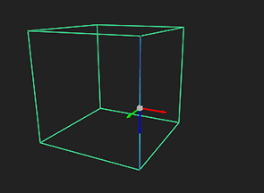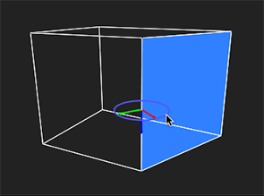초기 변형 액션 센터 설정
정점, 가장자리,면 또는 객체를 변환, 회전 또는 축척 할 때 작업의 시작 위치 (즉, 선택을 변경할 때마다 변형 핸들이 나타나는 위치)에서 초기 위치를 변경할 수 있습니다. 그렇게하려면 :
| 1. | 확인하십시오 Edit Mode |
| 2. | 현재 선택을 기준으로 변형 핸들의 기본 위치를 변경하려면 handle pos 뷰어 상단에서 |
• selection average -변형 핸들은 선택한 모든 항목의 평균 위치에 나타납니다.
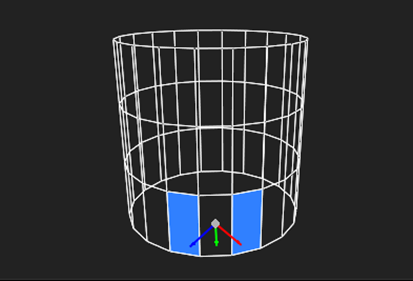
• object center -변형 핸들은 선택한 항목이 속한 개체의 경계 상자 중앙에 나타납니다.
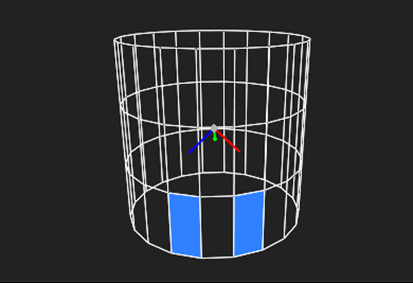
• object surface -변형 핸들은 선택의 평균 위치에 최대한 가깝게 객체의 표면에 스냅됩니다. 이것이 기본 동작입니다.
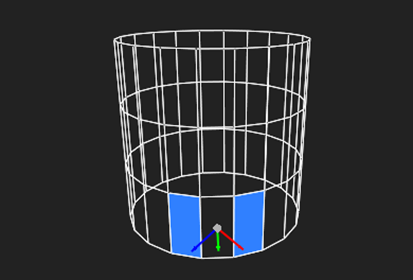
노트 : 그만큼 object center 과 object surface 옵션은 단일 객체에서 항목을 선택한 경우에만 적용됩니다. 둘 이상의 객체에서 항목을 선택한 경우 selection average 항상 사용됩니다.
| 3. | 현재 선택을 기준으로 변형 핸들의 방향을 변경하려면 handle align 뷰어 상단에서 |
• world axes -변형 핸들은 x, y 및 z 화살표가 절대 좌표 x, y 및 z 축과 정렬되도록 방향이 조정됩니다.
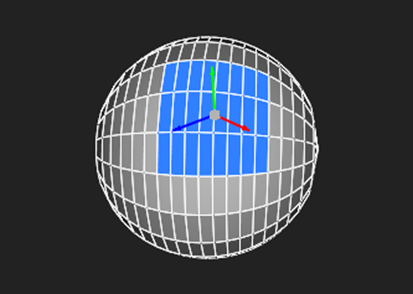
• object axes -변형 핸들은 x, y 및 z 화살표가 객체의 로컬 x, y 및 z 축과 정렬되도록 방향이 지정됩니다.
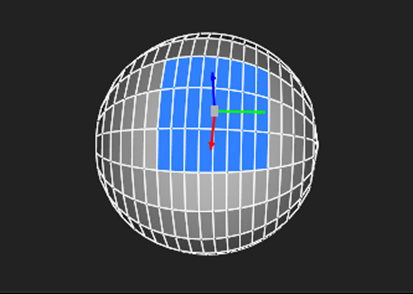
• surface normal -변형 핸들은 y 화살표가 객체의 표면 법선과 정렬되고 x 및 z 축이 임의의 방향이되도록 방향이 조정됩니다. 이것이 기본 동작입니다.
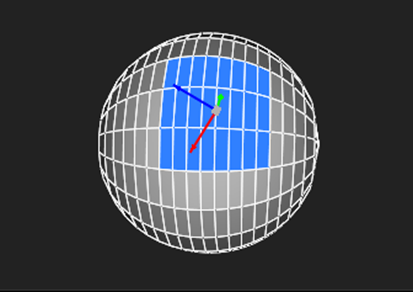
노트 : 그만큼 object axes 과 surface normal 옵션은 단일 객체에서 항목을 선택한 경우에만 적용됩니다. 둘 이상의 객체에서 항목을 선택한 경우 world axes 항상 사용됩니다.
| 4. | 선택을 변경할 때 변형 핸들의 위치와 정렬이 변경되지 않도록하려면 locked 뷰어 상단에 |
이렇게하면 모서리 중 하나를 기준으로면을보다 쉽게 회전 할 수 있습니다. Ctrl/Cmd+Alt+ 눈으로 변형 핸들을 올바른 위치로 드래그하십시오. handle pos 에 selection average가장자리를 선택하고 활성화 locked. 그런 다음면을 선택하면 변형 핸들이 원래 위치에 유지됩니다.
|
|
|
| 가장자리 선택 활성화 locked. |
얼굴 주위를 회전 이전에 선택한 가장자리. |
도움이되지 않은 죄송합니다
왜 도움이되지 않습니까? (해당되는 모든 것을 체크하세요)
의견을 보내 주셔서 감사합니다.
찾고있는 것을 찾을 수 없거나 워크 플로 관련 질문이있는 경우 시도해보십시오 파운드리 지원.
학습 내용을 개선 할 수있는 방법에 대한 의견이 있으시면 아래 버튼을 사용하여 설명서 팀에 이메일을 보내십시오.
의견을 보내 주셔서 감사합니다.